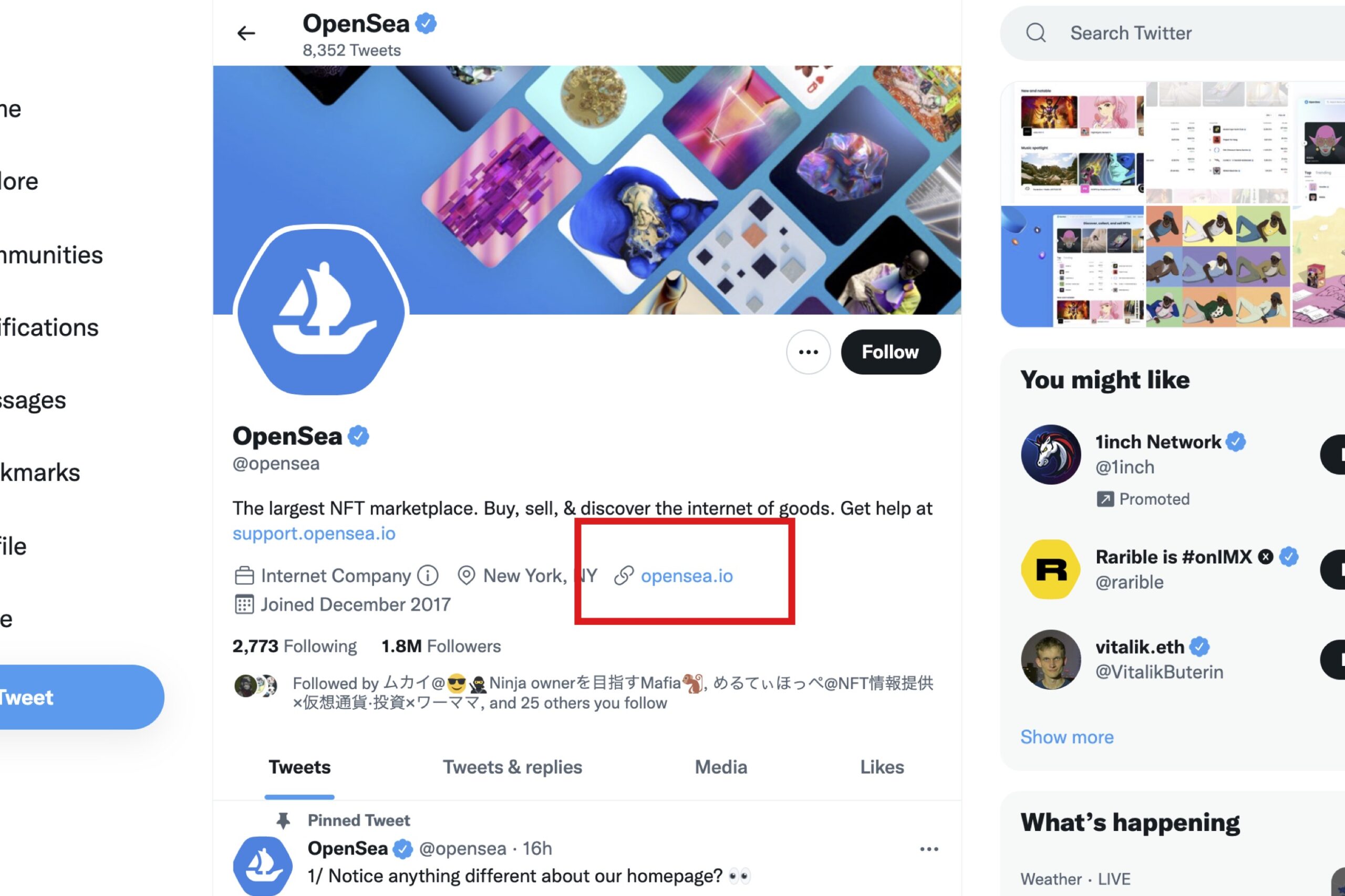・OpenSeaでNFTを購入するにはメタマスクと接続する必要があるの?
・OpenSeaとメタマスクの接続方法が知りたい
・接続する際の注意点を知りたい
上記のような疑問を持っている方向けです。
本記事の内容
- OpenSeaとは?
- OpenSeaとメタマスクを接続する方法を画像付きで解説【PC &スマホ】
- OpenSeaとメタマスクを接続する際の注意点
OpenSeaでNFTを購入するには、メタマスク(ウォレット)と接続する必要があります。
これからNFTを買いたい or 買うか検討している方は、メタマスクを接続しておいてすぐに購入できる状態にしておきましょう。
OpenSeaとは?
OpenSea(オープンシー)とは誰でもNFTの「作成、出品、取引」などができる、世界最大規模のNFTマーケットプレイスのことです。
2022年1月9日には、1日あたりの取引高が過去最大の2億6100万ドルを記録したそうです。円じゃなくてドルですからね、、世界最大と呼ばれるだけはあります。
基本的にNFTを購入するとなると、OpenSeaで購入することになります。
OpenSeaでNFTを購入するためには「ウォレット」と呼ばれる仮想通貨のお財布と、OpesSeaを接続する必要があります。
なのでNFTに興味がある・購入を検討している方は、事前にウォレットとOpenSeaを接続するところまでは進めておきましょう!
接続できるウォレットはいくつかありますが、オススメはメタマスクです。無料で利用できるので、まだインストールしていない方は、インストールしておきましょう。
-

-
【スマホ&PC】メタマスクのインストール・登録方法を画像付きで解説【注意点あり】
続きを見る
メタマスクとOpenSeaを接続する方法【PC版】
メタマスクとOpenSeaを接続する方法は、下記の2STEPです。5分ほどで作業は終わるので、サクッと終わらせましょう。
スマホ版の接続手順を見たい方は「スマホから接続する方法」からジャンプできます。
- OpenSeaの公式Twitterから公式サイトにアクセス
- OpenSeaとメタマスクを接続
順番に解説していきます。
STEP1:OpenSeaの公式Twitterから公式サイトにアクセス
ますはOpenSeaにアクセスします。アクセスする際は、なるべくGoogle検索からOpenSeaにアクセスしない様にしましょう。
なぜならOpenSeaの偽サイトが、広告枠として検索結果最上位に表示される可能性があるからです。
Twitterの公式アカウントからのアクセスなら比較的安全なので、公式Twiiterからアクセスしましょう。
step.2-1
OpenSeaの公式サイトにアクセスするので、右上にある「お財布のアイコン」をクリックしてください。
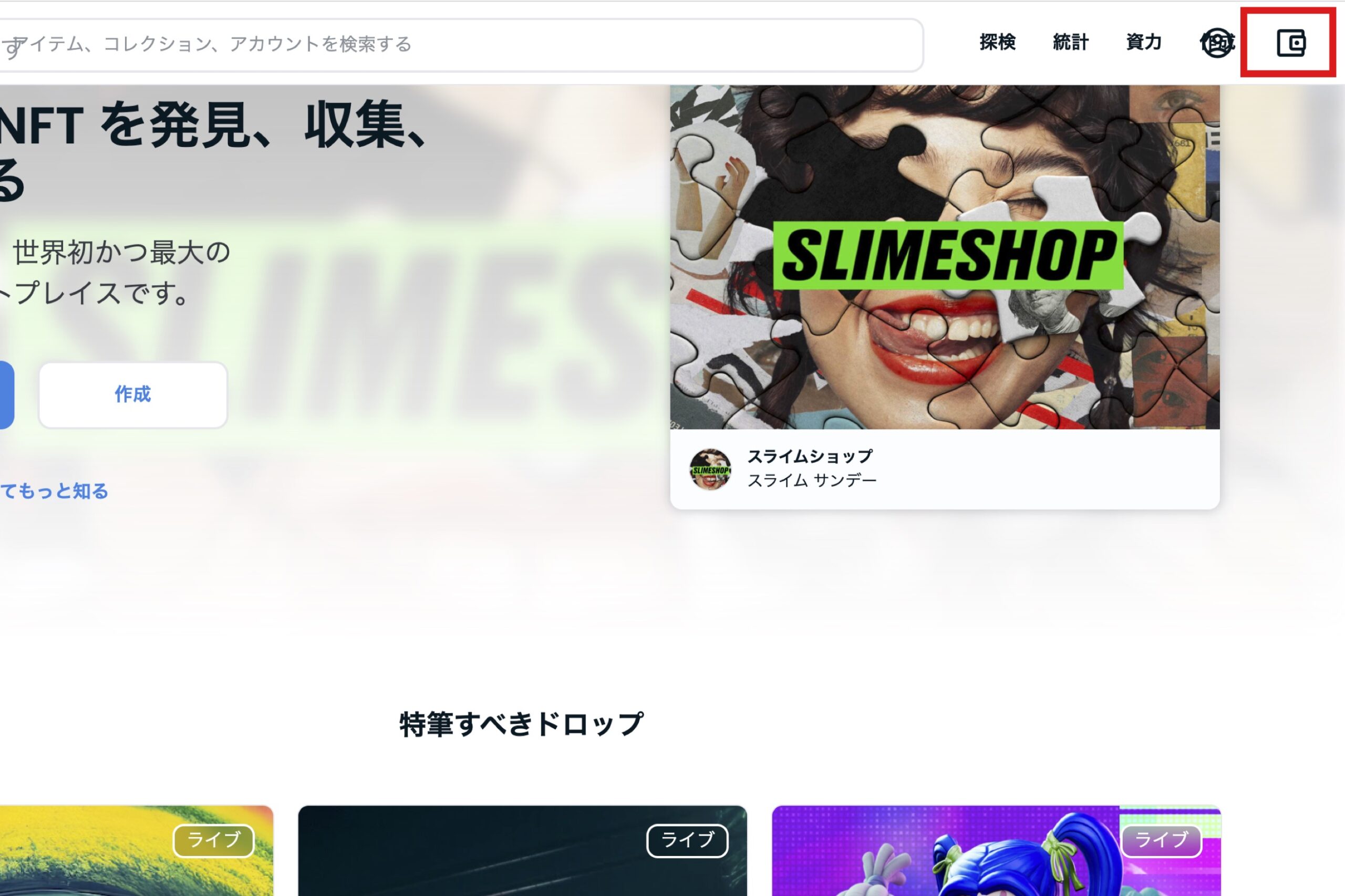
step.2-2
接続できるウォレットが表示されるので「メタマスク」をクリックします。
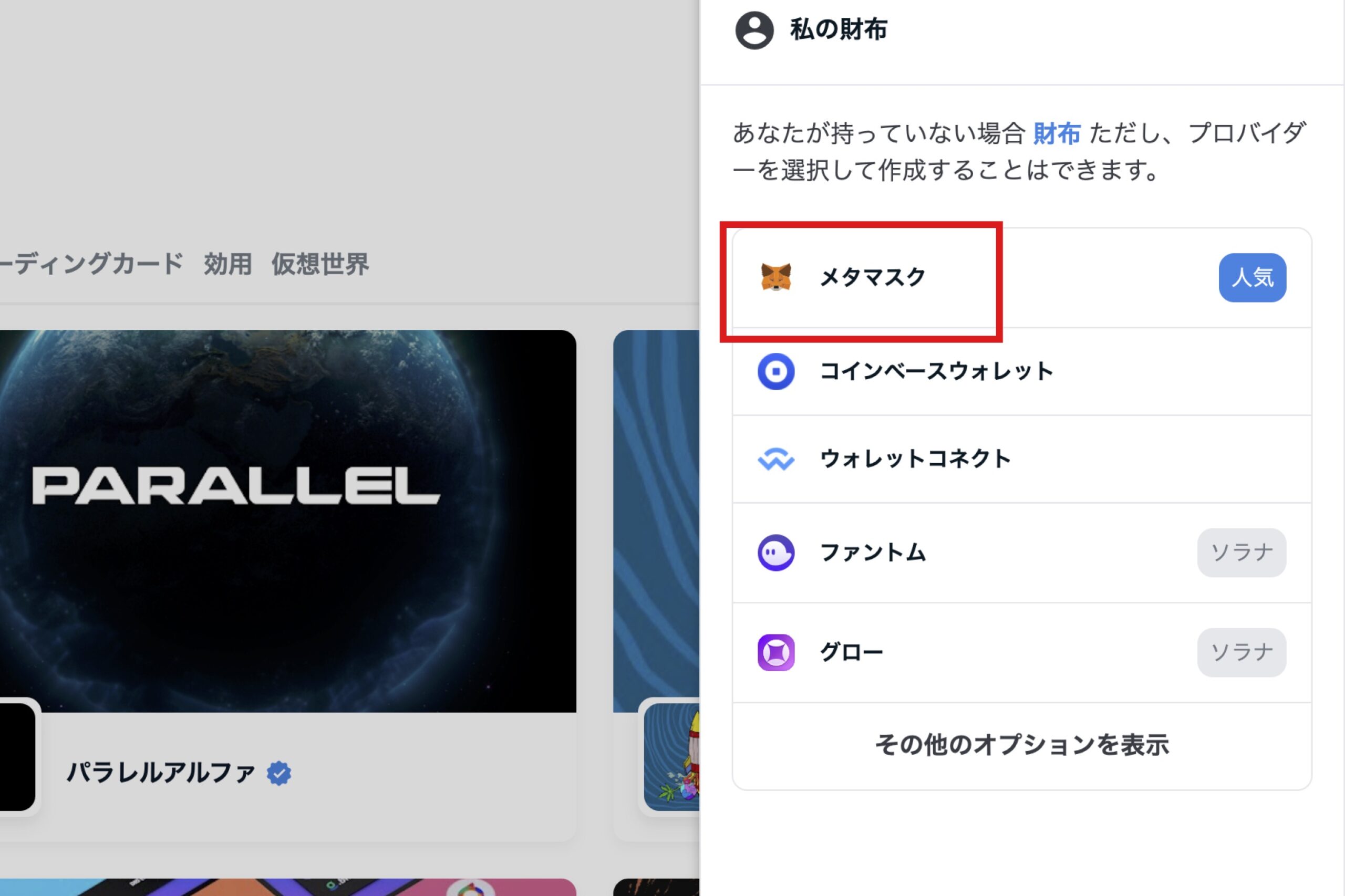
step.2-3
そうすると、メタマスクが起動するので「次へ」をクリック。
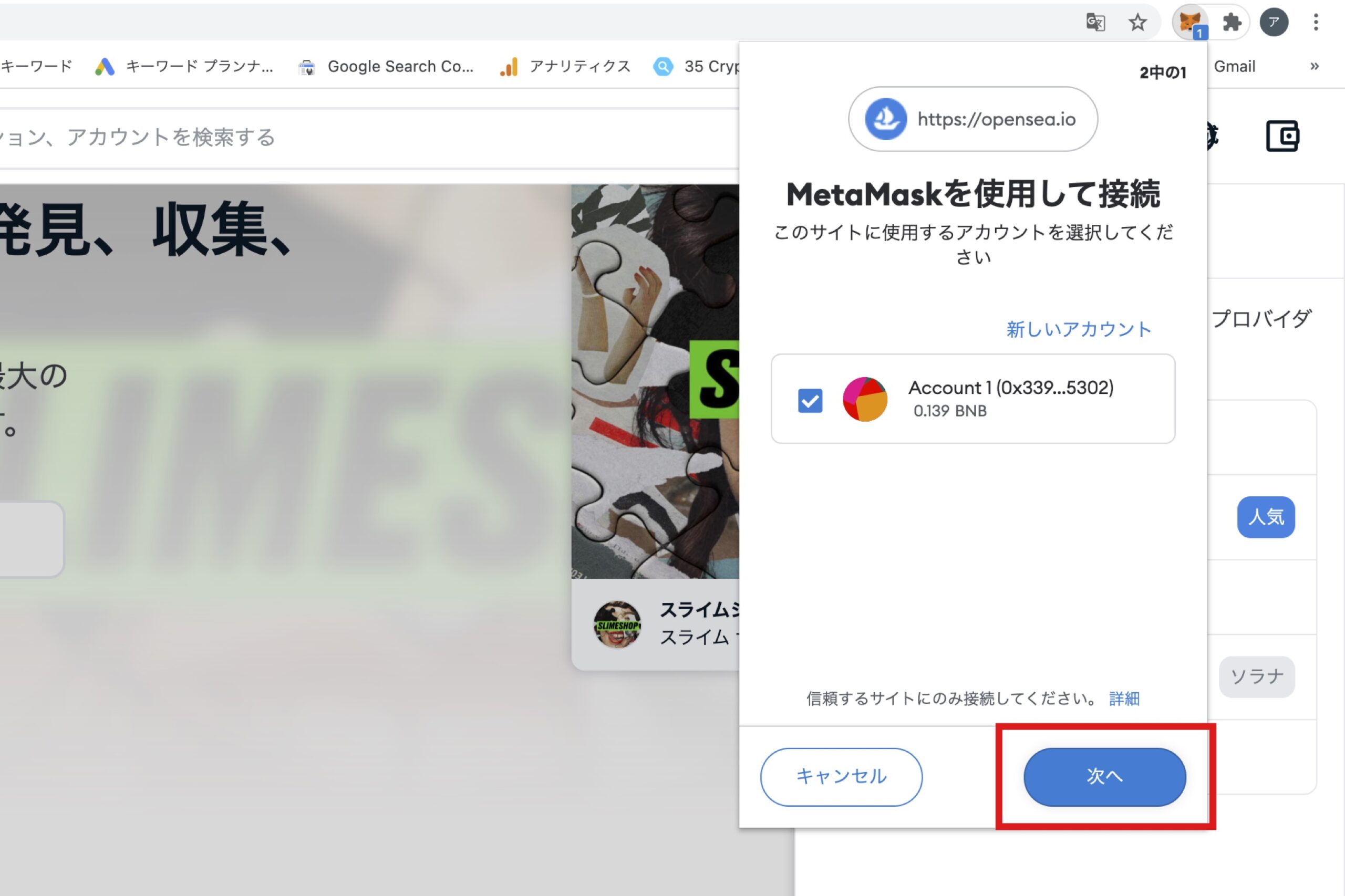
step.2-4
続いて「接続」をクリックしてください。
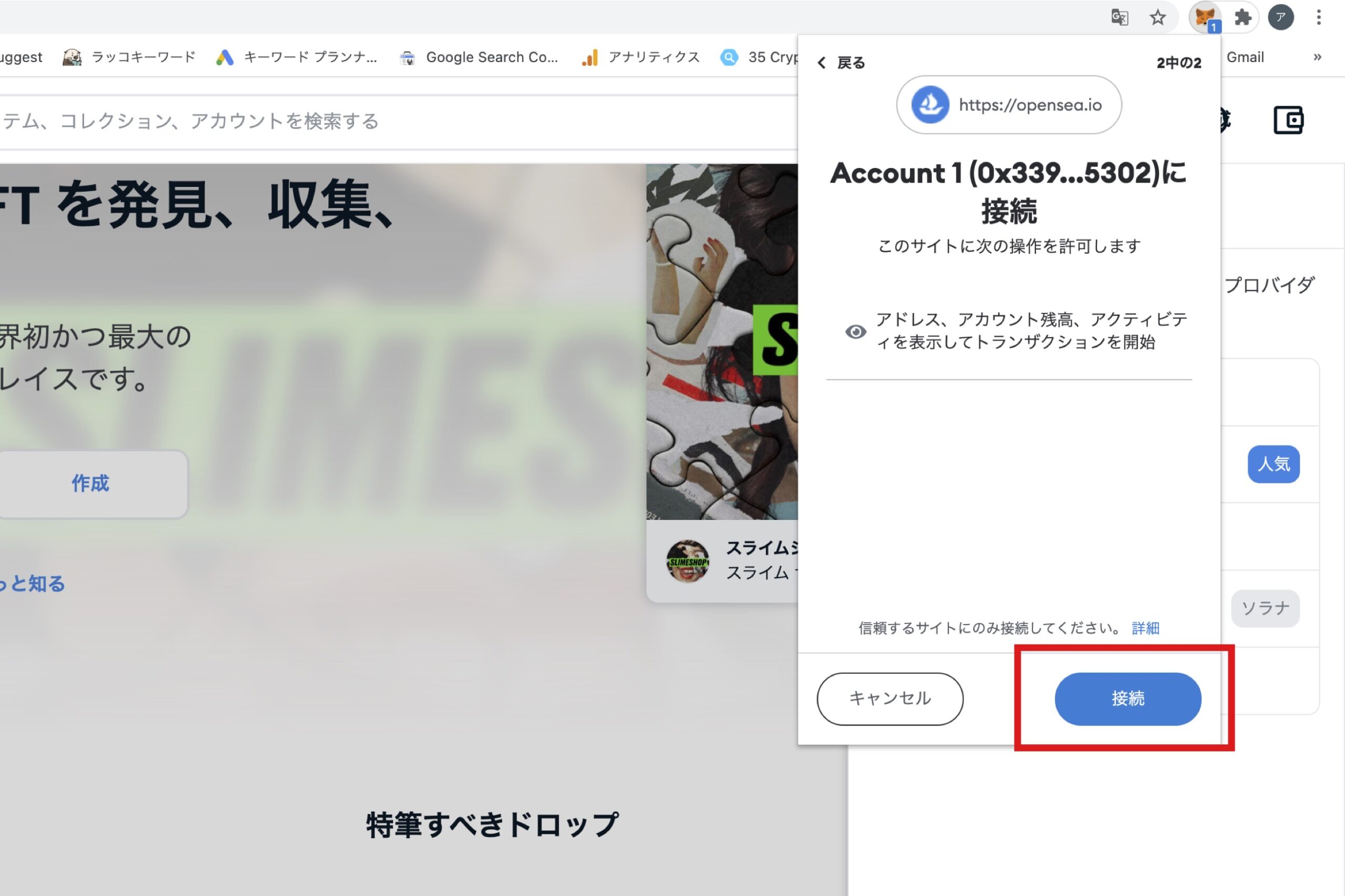
step.2-5
下記のポップアップが表示されるので「同意して署名する」をクリックします。
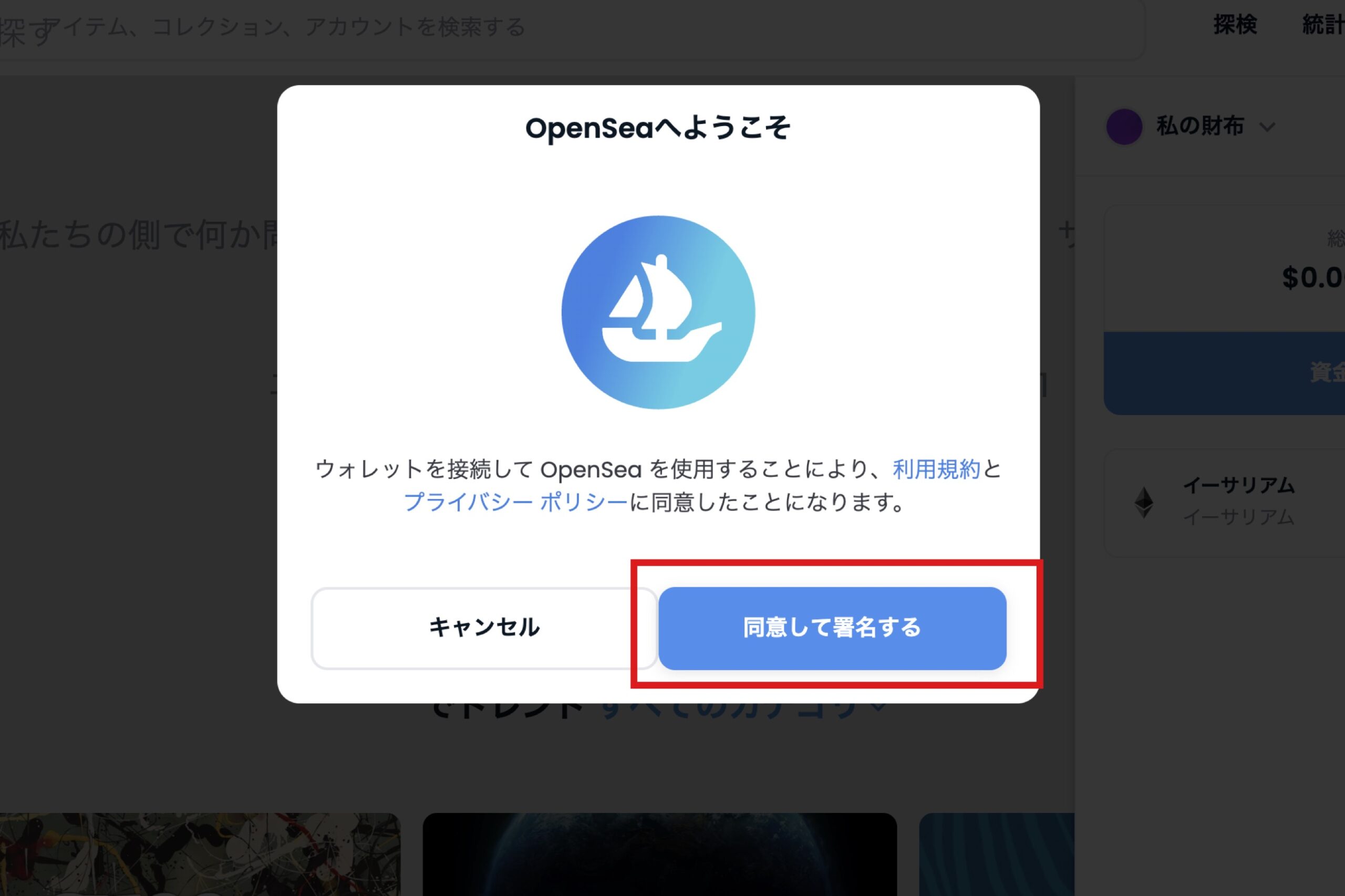
step.2-6
そうすると、メタマスクに移動するので「署名」をクリック。
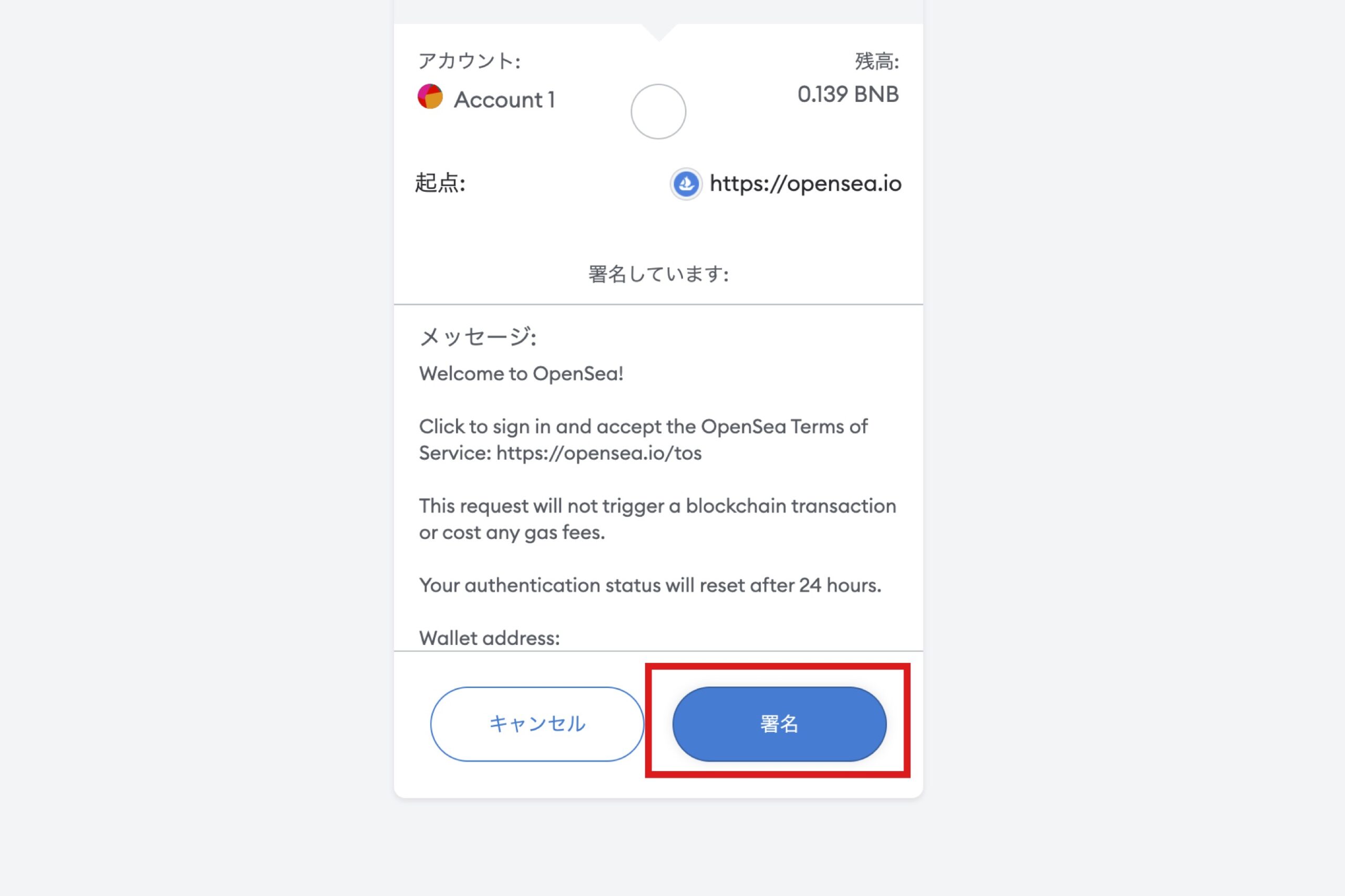
step.2-7
下記の様に、OpenSeaに自分のウォレットが表示されれば、接続完了です。

STEP2:OpenSeaとメタマスクを接続
メタマスクとOpenSeaを接続する方法【スマホアプリ版】
スマホから接続する場合の手順は、下記の3STEPです。
- OpenSeaの公式Twitterからリンクを取得
- メタマスクからOpenSeaにアクセス
- OpenSeaとメタマスクを接続する
順番に解説していきます。
STEP1:OpenSeaの公式Twitterからリンクを取得
スマホアプリから接続する場合は、メタマスクのアプリ内でOpenSeaのページを開く必要があります。
なのでまずは、OpenSeaの公式TwitterからURLを取得していきます。
公式Twitterからリンクをコピーしてくる理由は、Googleの検索結果から取ってくるより安全だからです。仮想通貨業界は偽の詐欺サイトが多いので、なるべく公式Twitterのリンクからアクセスすることをオススメします。
step.1-2
公式サイトに飛ぶので、右下のアイコンをタップしてブラウザ版で表示します。

step.1-3
URLをタップしてコピーしてください。

step.2-1
URLのコピーが完了したら、メタマスクにアクセスして左上の「ハンバーガーメニュー」をタップしてください。

step.2-2
次に「ブラウザ」をタップします。

step.2-3
そうすると、下記の画面が表示されるので「検索窓」をタップ。

step.2-4
先程コピーしたURLを貼り付けて、OpenSeaを開いてください。

step.3-1
OpenSeaにアクセスしたら、右上の「ハンバーガーメニュー」をタップします。

step.3-2
続いて「Connect wallet」をタップ。

step.3-3
接続するウォレットが表示されるので「MetaMask」を選択してください。

step.3-4
下記のポップアップが表示されるので「接続」をタップ。

step.3-5
下記の様に、自分のウォレットが表示されれば完了です。

STEP2:メタマスクからOpenSeaにアクセス
STEP3:OpenSeaとメタマスクを接続
接続が完了したらアカウント設定もしておこう
ウォレットとの接続が終わったら、アカウント設定もやっておきましょう。
まず、ホーム画面右上のメニューをタップしてください。

次に「Account」をタップします。

続いて「Profile」をタップ。

アカウントのプロフィール画面が表示されるので、赤枠で囲んだアイコンをタップ→「Seetings」をタップの順に進めてください。

署名確認画面が表示されるので「署名」をタップします。

プロフィール情報の入力画面が表示されるので、それぞれ入力してください。

入力項目は、それぞれ下記の通りです。
- Username:名前
- Bio:自己紹介文
- Email Address:メールアドレス
- Links:Twitter、Instagram、Webサイト
- Wallet Adress:MetaMaskとの連携で自動入力
- Profile Image:アイコン画像
- Profile Banner:プロフィール上部の背景画像
入力が完了したら「Save」をタップします。

そうすると、OpenSeaからメールが届くので「VERIFY MY EMAIL」をタッしてください。

下記の画面が表示されれば設定完了です。お疲れ様でした。

メタマスクとOpenSeaを接続する際の注意点
メタマスクとOpenSeaを接続する際に、注意すべき点が2つあります。
- 偽物のOpenSeaのサイトに気を付ける
- NFTの購入が終わったら必ずログアウトする
それぞれ解説します。
偽物のOpenSeaのサイトに気を付ける
重複した内容になってしまいますが、OpenSeaの偽物サイトに注意してください。
Google検索した時に検索結果の最上位に表示される「広告枠」にOpenSeaを装った偽物サイトが混じっていることがあります。
見た目は本物とほとんど変わらないので、おそらく偽物と気づかないと思います。
なのでGoogle検索する時は、広告枠からアクセスしない様にしてください。Twitterの公式アカウントからのアクセスであれば、比較的安全です。
NFTの購入が終わったら必ずログアウトする
NFTの購入が終わったら、メタマスクからログアウトする様にしましょう。
仮にOpenSeaがハッキングされた時に、自分のウォレット内のNFTや仮想通貨が抜き取られてしまう可能性があります。
NFTの買い物が終わってログアウトをしないと、メタマスクとOpenSeaが接続されたままの状態です。
なので買い物が終わったら、ログアウトをする癖をつけましょう。
ログアウトのやり方は、メタマスクの画面右上のアイコン→「ロック」をクリックすると、ログアウトできます。

まとめ:OpenSeaとメタマスクを接続する方法
OpenSeaとメタマスクを接続する方法について解説しました。
接続する際の注意点を、もう1度下記にまとめときます。
- OpeanSeaの偽サイトに注意する
- NFTの購入が終わったら、必ずログアウトする
仮想通貨やNFTの世界では、ハッキング被害がかなり多いので十分に注意してください。
最近Twitterでは、有名なNFTプロジェクトの公式アカウントを装ってNFTを騙しとろうとするアカウントが多く存在します。
なので、NFT購入後はNFTを守るための知識もつける様にしましょう。